Как удалить CamScanner plus Сканер документов
Опубликовал: Linguan DataДата выпуска: June 13, 2024
Хотите отменить подписку на CamScanner plus Сканер документов или удалить приложение? В этом руководстве представлены пошаговые инструкции для iPhone, устройств Android, ПК (Windows/Mac) и PayPal. Не забудьте отменить подписку как минимум за 24 часа до окончания пробного периода, чтобы избежать списания средств.
Руководство по отмене и удалению CamScanner plus Сканер документов
Оглавление:
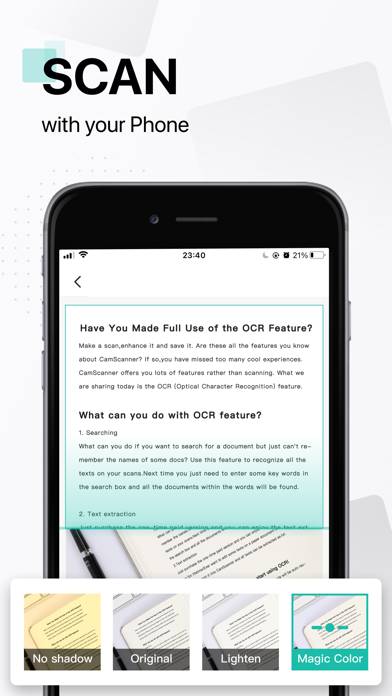
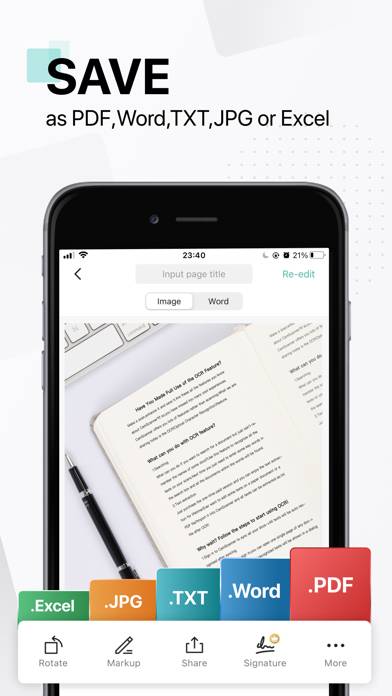
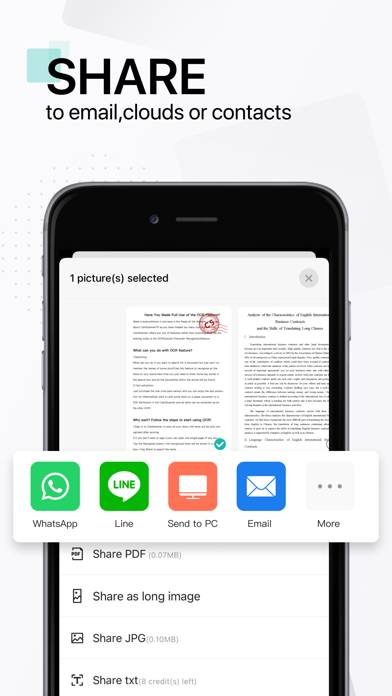
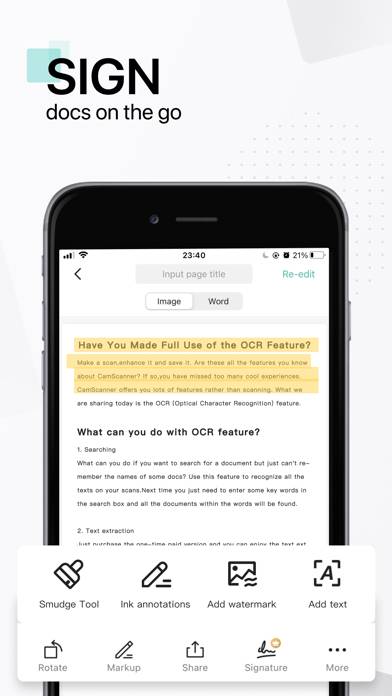
CamScanner plus Сканер документов Инструкции по отмене подписки
Отписаться от CamScanner plus Сканер документов очень просто. Выполните следующие действия в зависимости от вашего устройства:
Отмена подписки CamScanner plus Сканер документов на iPhone или iPad:
- Откройте приложение Настройки.
- Коснитесь своего имени вверху, чтобы получить доступ к своему Apple ID.
- Нажмите Подписки.
- Здесь вы увидите все свои активные подписки. Найдите CamScanner plus Сканер документов и нажмите на него.
- Нажмите Отменить подписку.
Отмена подписки CamScanner plus Сканер документов на Android:
- Откройте Google Play Маркет.
- Убедитесь, что вы вошли в правильную учетную запись Google.
- Коснитесь значка Меню и выберите Подписки.
- Выберите CamScanner plus Сканер документов и нажмите Отменить подписку.
Отмена подписки CamScanner plus Сканер документов в Paypal:
- Войдите в свою учетную запись PayPal.
- Щелкните значок Настройки.
- Перейдите в раздел "Платежи", затем Управление автоматическими платежами.
- Найдите CamScanner plus Сканер документов и нажмите Отмена.
Поздравляем! Ваша подписка на CamScanner plus Сканер документов отменена, но вы все равно можете пользоваться услугой до конца платежного цикла.
Как удалить CamScanner plus Сканер документов - Linguan Data с вашего iOS или Android
Удалить CamScanner plus Сканер документов с iPhone или iPad:
Чтобы удалить CamScanner plus Сканер документов с вашего устройства iOS, выполните следующие действия:
- Найдите приложение CamScanner plus Сканер документов на главном экране.
- Нажмите и удерживайте приложение, пока не появятся параметры.
- Выберите Удалить приложение и подтвердите.
Удалить CamScanner plus Сканер документов с Android:
- Найдите CamScanner plus Сканер документов в панели приложений или на главном экране.
- Нажмите и удерживайте приложение и перетащите его в раздел Удалить.
- Подтвердите удаление.
Примечание. Удаление приложения не останавливает выплаты.
Как получить возмещение
Если вы считаете, что вам выставили неправомерный счет или хотите вернуть деньги за CamScanner plus Сканер документов, вот что нужно сделать:
- Apple Support (for App Store purchases)
- Google Play Support (for Android purchases)
Если вам нужна помощь в отмене подписки или дополнительная помощь, посетите форум CamScanner plus Сканер документов. Наше сообщество готово помочь!
Что такое CamScanner plus Сканер документов?
Camscanner ocr technology:
CamScanner – интеллектуальное решение для управления документами для частных лиц, малого бизнеса, организаций, государственных учреждений и школ. Оно идеально подходит для тех, кто хочет оцифровать, синхронизировать, делиться и управлять множеством файлов на всех устройствах.
Бесплатная версия поставляется с рекламой, и файлы создаются с водяным знаком. Облачное хранилище данных - Evernote, SkyDrive доступны в течение 7 дней.